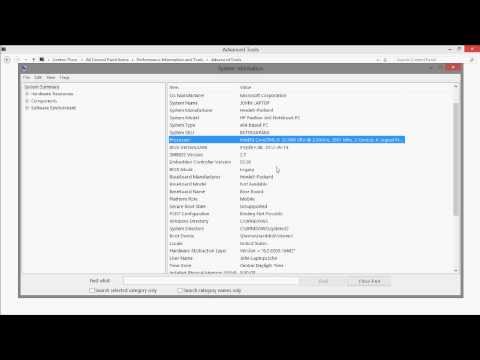Vecais runas pazīšanas rīks joprojām ir pieejams, izmantojot vadības paneli. Tam ir dažas progresīvas funkcijas, kuras jūs neatradīsiet jaunajā diktācijas rīkā, piemēram, iespēja pārvietoties darbvirsmā ar balss komandām. Bet lielākā daļa cilvēku dod priekšroku jaunajam diktācijas rīksi, lai iegūtu vairāk pamata diktācijas.
Kā sākt diktēšanu
Lai sāktu diktēšanu no jebkuras vietas sistēmā Windows, atlasiet teksta lauku un pēc tam tastatūrā nospiediet Windows + H. Jūs redzēsiet joslu ar uzrakstu "Klausīšanās".


Kā diktēt tekstu un ievadīt punktzīmes
Vienkārši sāciet runāt, nospiežot Windows + H vai pieskaroties mikrofona pogai. Kamēr tiek parādīts paziņojums "Klausīšanās …", Windows klausās jūsu balsi. Lai to panāktu, jums būs nepieciešams mikrofons, kas ir pieslēgts pie sava datora, bet mikrofoniem, kas integrēti mūsdienu klēpjdatoros, ir jāstrādā labi.
Kamēr parādās teksts "Klausīšanās …" un mikrofona ikona ir zilā krāsā, tas, ko jūs sakāt savā mikrofonā, parādīsies kā teksts programmā, kur atrodas jūsu teksta kursors.
Pēc piecām sekundēm vai skaļi izrunājot "pārtraukt diktēšanu", mikrofona ikona atkal kļūs melna, "Klausīšanās …" izzudīs, un jūsu dators pārtrauks klausīties balsi. Windows arī beigs klausīties pēc tam, kad jūs sākat rakstīt ar tastatūru. Katru reizi, kad Windows 10 sāk vai pārtrauc klausīties balsi, dzirdēsiet īsu pīkstienu.
Lai sāktu diktēšanu vēlreiz, nospiediet Windows + H vai noklikšķiniet uz mikrofona ikonas.

Lai to izdarītu, vienkārši sakiet tādas lietas kā "periods", "komats", "izsaukuma zīme", "atklātās cenas" un "tuvās cenas". Piemēram, lai ievadītu tekstu "Viņa teica" sveiki "." Jums vajadzētu teikt: "viņa teica atvērtās cenas" hello close quotes periodā "skaļi.
Dažas, bet ne visas balss komandas, kas strādā ar runas pazīšanu, darbojas arī ar balss diktēšanu. Piemēram, jūs varat teikt "nospiediet atstatzīmi", lai ievietotu atpakaļatkāpes simbolu, "izvēlieties [word]", lai izvēlētos konkrētu vārdu, "dzēst to", lai izdzēstu atlasīto informāciju, "dzēst izvēli", lai notīrītu atlasi, un "Aiziet pēc vārda vai frāzes", lai novietotu kursoru tieši pēc konkrēta vārda vai frāzes beigām. Windows piedāvās daudzas no šīm balss komandām, izmantojot padomus, kas parādās diktācijas joslā.

Balss komandas ne vienmēr darbojas droši
Diemžēl mēs noskaidrojām, ka daudzas no šīm balss komandām vēl nedarbojas konsekventi. Diktācijas līdzeklis saprata vārdus, par kuriem mēs runājām, bet bieži vien vienkārši ievietoja vārdus "dzēst to", nevis tos apstrādāt, piemēram, kā komandu. Mēs esam redzējuši šo pašu problēmu, par kuru ziņojuši citas vietnes, kuras pārbaudīja šo funkciju. Lai gan balss atpazīšana darbojas ļoti labi, balss komandu neuzticamība nozīmē, ka tā vēl nav tik spēcīga kā maksas programmatūra, piemēram, Dragon NaturallySpeaking.
Trūkst uzticamu balss komandu rediģēšanai, ir reāla problēma, jo tekstu, izmantojot tastatūru, būs jārediģē. Un jebkurā brīdī, kad jūs sākat rakstīt, Windows pārtrauks klausīties balsi. Katru reizi pēc tastatūras izmantošanas, lai atsāktu runāt, jums būs jāpiespiež Windows + H. Tas ir diezgan neērti, ja jums bieži ir jāreģistrē teksts ar tastatūru.
Atšķirībā no vecās runas pazīšanas funkcijas, šķiet, nav arī iespēju manuāli apmācīt balss diktācijas funkciju.
Lai gan šī funkcija ir daļa no Windows 10, tā ir diezgan jauna. Tāpat kā daudzās Windows 10 daļās šī funkcija šķiet līdzīgi kā darbs. Cerams, ka Microsoft to uzlabos, padarot to drošāku un elastīgāku, atjauninot Windows 10 nākotnē.